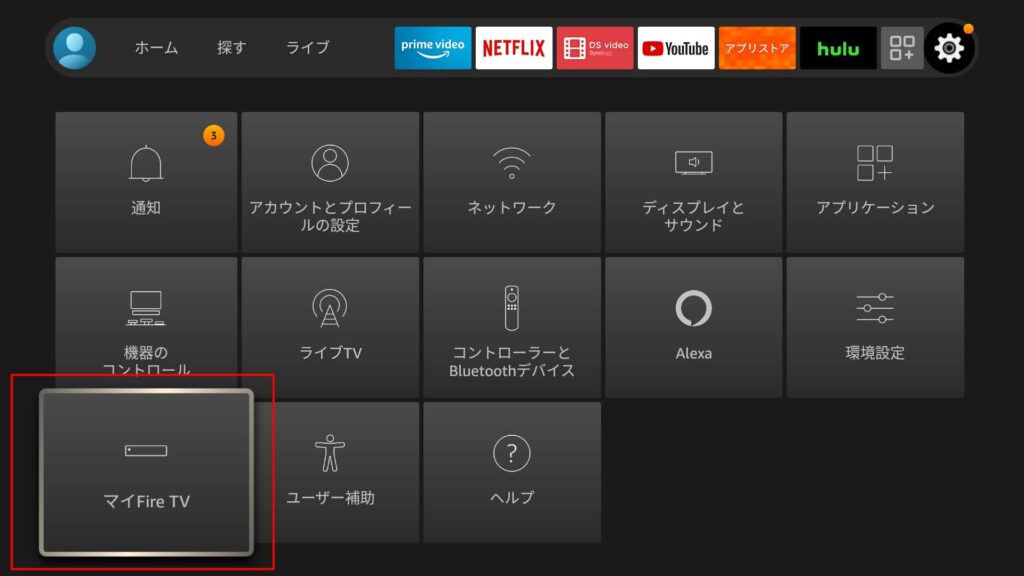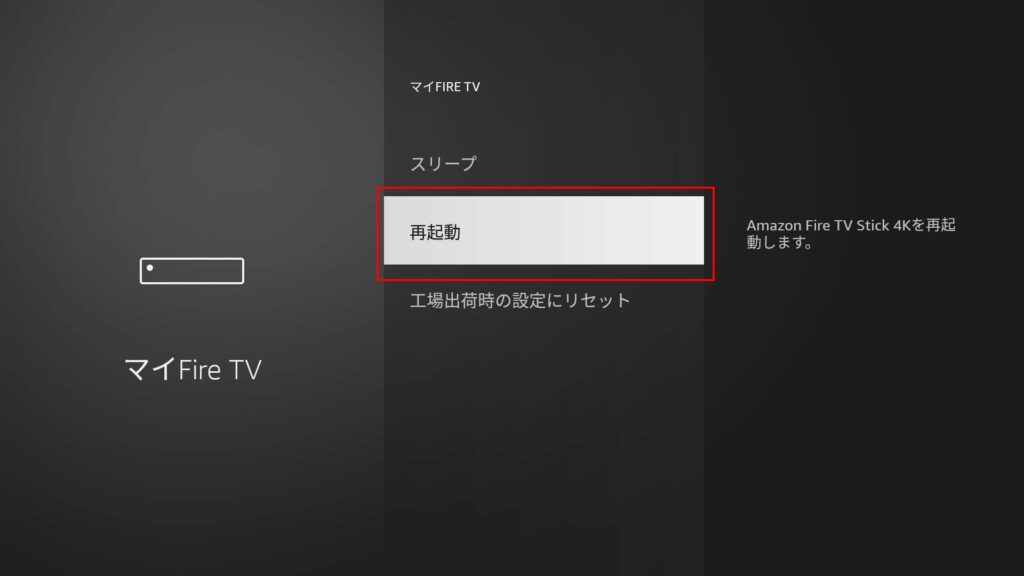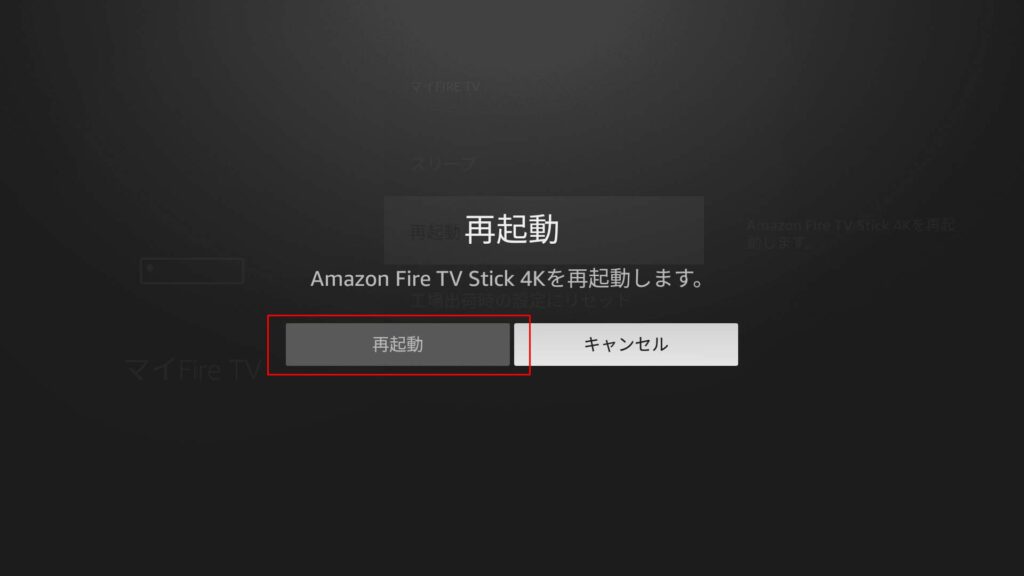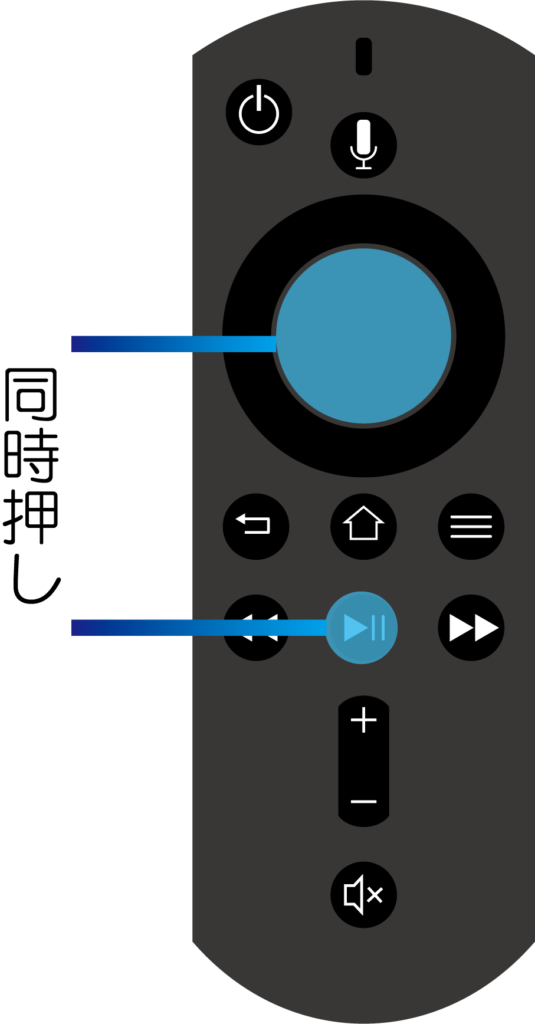Fire TVを使用していると画面が正常に表示されなかったり、フリーズなどトラブルを経験したことも多いはず。そこで今回は実際に自分が使用しているFire TV Stickでトラブルが発生した時に行ったトラブルシューティングをご紹介していきます。
リモコンが操作可能な場合。
リモコン操作が可能な状態で、特定のアプリなどで止まったり正常に動作しない場合。
例)YouTubeなどで動画がうまく再生できない場合もこの手順で改善される場合もあります。
1 設定画面に入ります
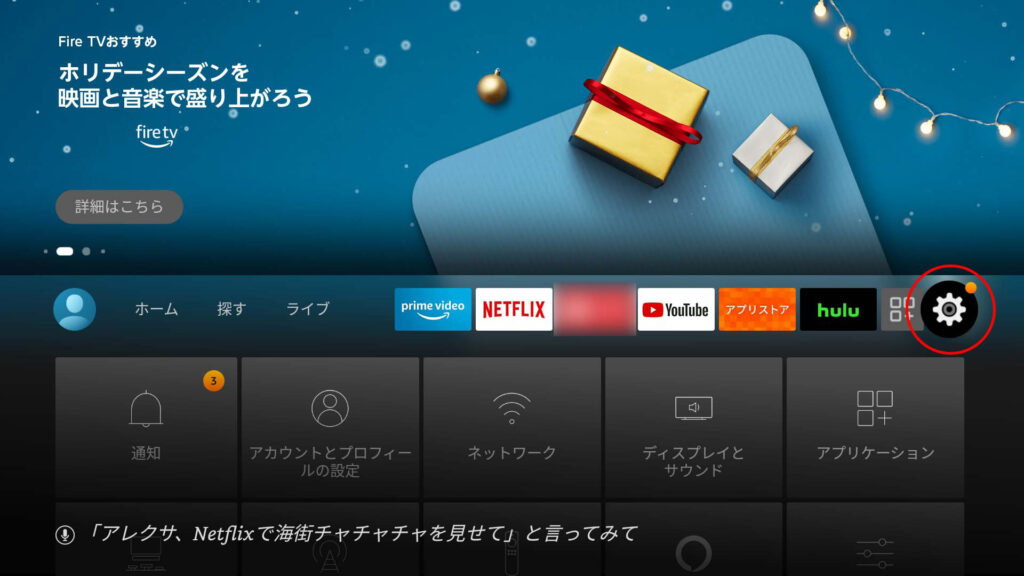
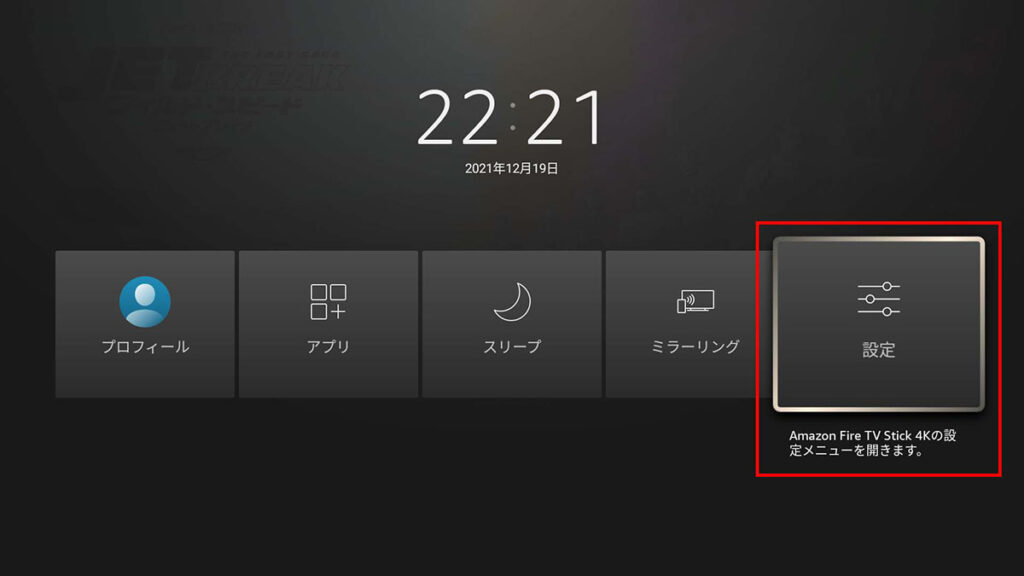
ホーム画面から設定の項目に入るか、リモコンのホームボタンを長押して設定に入ります。
2 マイFire TVを選択
設定に入ってリモコンの右ボタンを押していくとMy Fire TVが出てきますのでそこで決定を押します。
3 再起動
ここで再起動で決定ボタンを押すと、本体の再起動が始まります。
リモコンのボタンで再起動をする方法。
画面に映像が表示されないなどの場合は、リモコンボタンで再起動が可能です。
リモコンの決定ボタンと再生ボタンを同時に押して、画面に「Amazon Fire TV をシャットダウンしています」の表示が出るとボタンを離します。約5秒程度。
本体を一度HDMI端子から外し、再度差し込む。
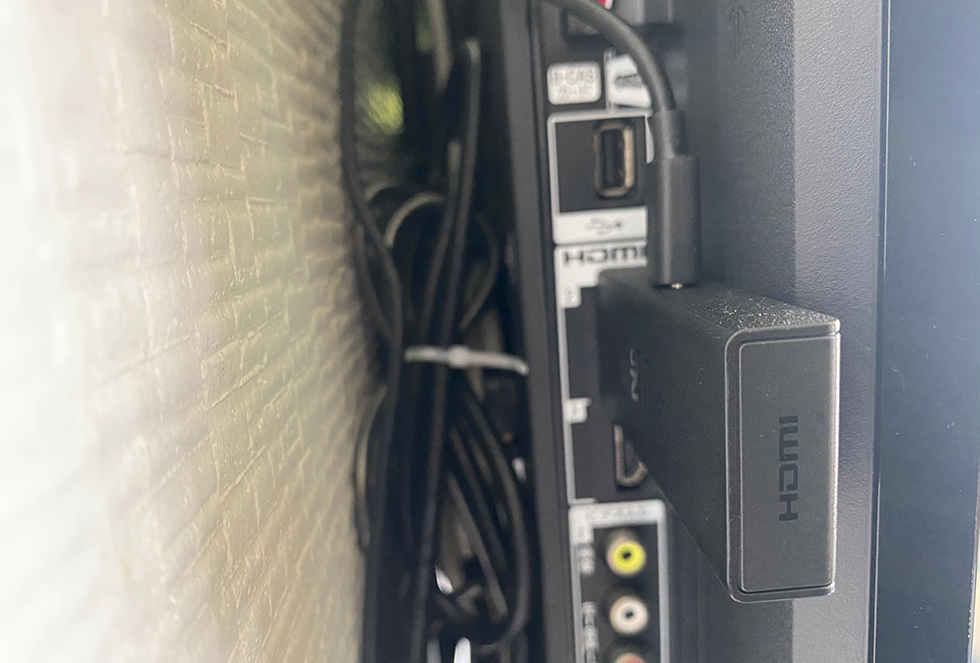
他の機器でも当てはまるのですが、テレビの掃除をした時などに、Fire TV StickがHDMIの端子から少しずれてしまったりする事もありますので、再度差し込み直すか、エアダスターなどで埃や汚れ取り除く事も有効です。
テレビの設置場所によっては、すごい面倒なので、リモコンでの再起動後にお試しください。
- この手順はHDMIが正常に刺さっているか等の確認なので側面にあるUSBが外れないようにしてください。
- FireTV StickのHDMIコネクタは本体とコネクタが密着している構造なので差込口にしっかり奥まで挿さっていない事があります。付属についているHDMI延長コードなどでしっかりと根元まで差し込みます。
電源の抜き差しと電源を壁のコンセントに直接繋ぐ。
リモコンでの再起動もできない場合や画面に何も表示されない時に有効。
上記手順でも改善しない場合はFireTV Stick/Cubeの電源を落とします。
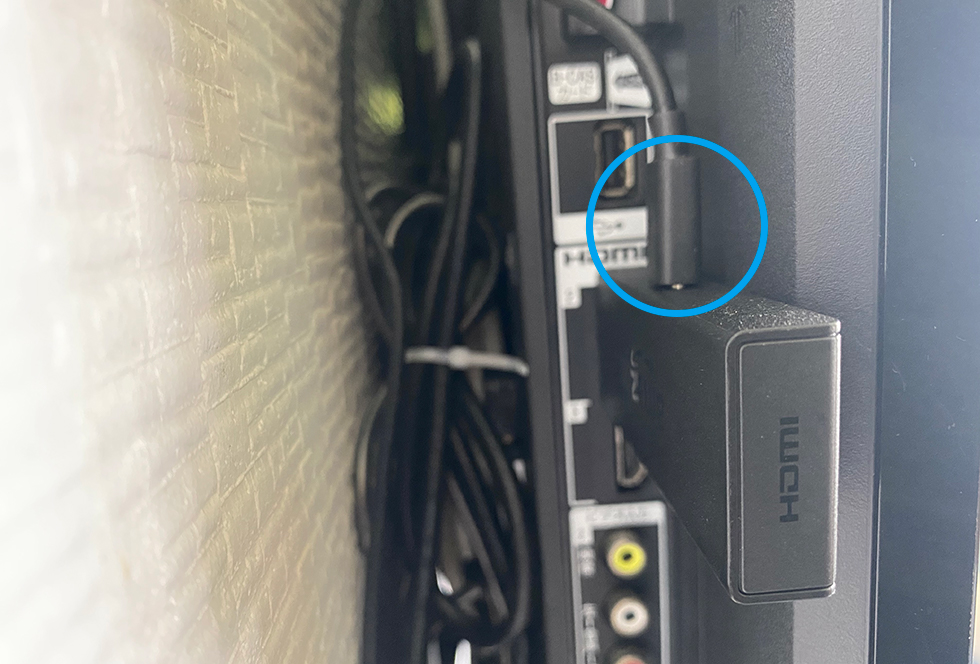
電源アダプタを外しにくい場合なんかは本体のUSBを外し、念の為本体もHDMIから外します。約3秒程経過した後に再度差し込み起動するかを確認しましょう。
壁のコンセントから直接電源を接続できる場合は壁から直接電源を接続して確認する事も。ケースとしては少ないですが、コンセントタップの場合電源不足になっているケースもあるそうです。
本体を冷却する。
テレビの背面などはテレビからの排熱もあって意外と温度が高い状態。FireTV Stick自体も熱を持ちますのでコンセントなどを外した上で、風通しの良い場所に置いて本体を冷却します。
冷やす時に、本体も小さいので間違っても冷蔵庫で冷やしたりするようなことはお控え下さい。熱を持った状態で急激に冷やすと内部で結露する可能性があります。
他の方のブログを読んでいるとたまにパソコン部品の冷却用ヒートシンクを装着されている記事をよくみたので、熱対策に一定の効果はありそうです。
まとめ
自分が今まで経験したトラブルでは上記方法でほぼほぼ改善する事ができたのですが、それでも症状が改善されない場合は一度Amazonのカスタマーセンターなどに相談するのもオススメです。